本文分享的是Visual C++ 6.0(简称VC++6.0)中文版安装包下载及安装教程,共分为5部分内容,其中重点强调的是第3和4部分:关于win10系统下安装报错和VC++6.0使用问题解答,大家在安装使用的过程中会遇到不同的问题,如遇到解决不了的问题请给我们留言!
1、VC++6.0中文版安装包下载
2、VC++6.0中文版安装教程
3、关于win10系统下安装报错问题
4、VC++6.0中文版使用问题解答
5、VC++6.0中文版使用申明
一、VC++6.0中文版安装包下载
链接: 点击进入下载
提取码: t8av
二、VC++6.0中文版安装教程
1.鼠标右键解压到“VC++ 6.0”安装包

2.双击vc6_cn_full

3.点击下一步
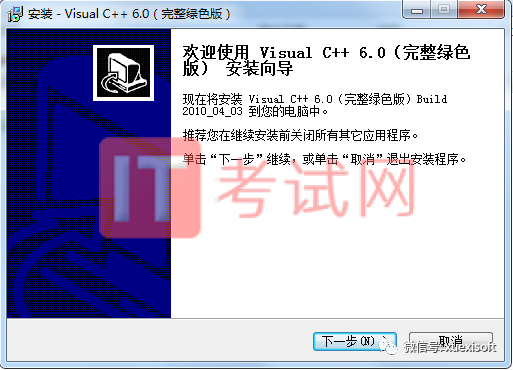
4.点击下一步
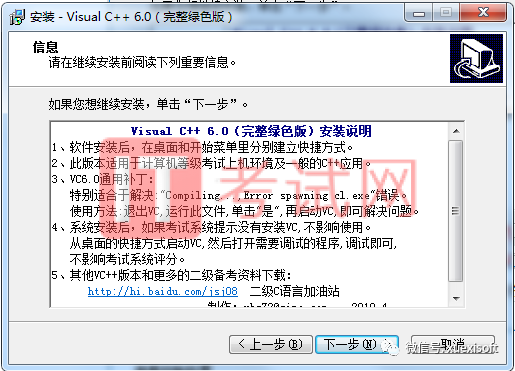
5.选择安装目录,默认安装在C盘,建议安装到除C盘以外的磁盘,我安装在D盘新建文件夹VC++ 6.0中(如果是win10系统,记住这个目录),点击下一步
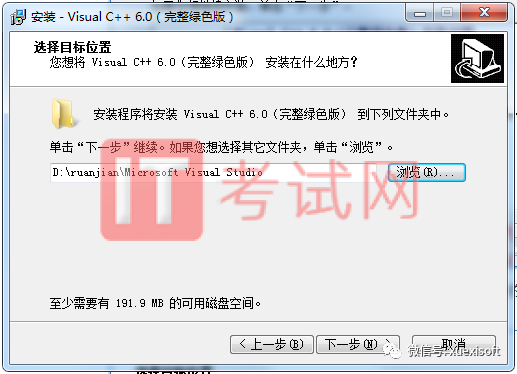
7.点击下一步
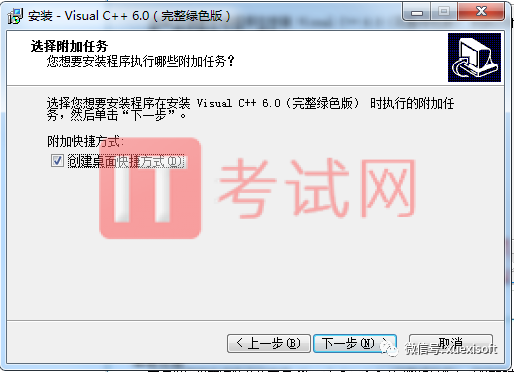
8.点击安装
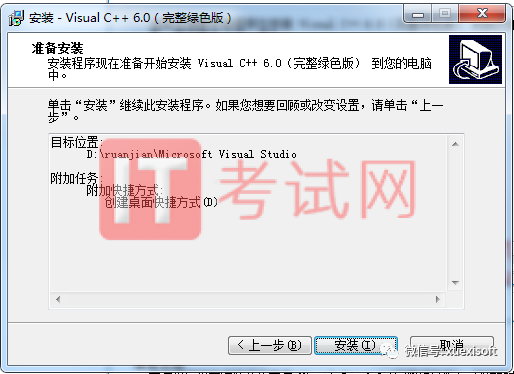
9.软件安装中

10.点击完成

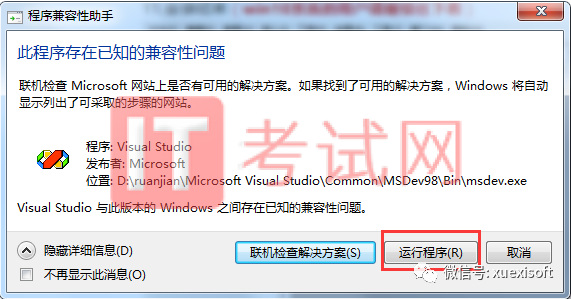

11.安装结束(win10系统的用户请继续往下看)
三、关于win10系统安装报错问题
12.win10用户会出现错误提示,点击确定
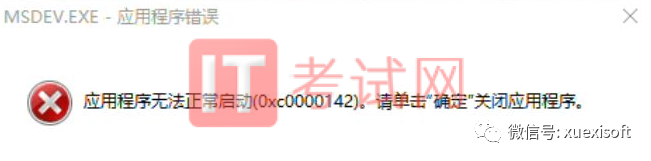
13.打开刚刚解压的文件,找到“MSDEV”,复制该文件

14.打开安装目录(刚刚软件安装的目录),依次打开Microsoft Visual Studio->Common->MSDev98->Bin
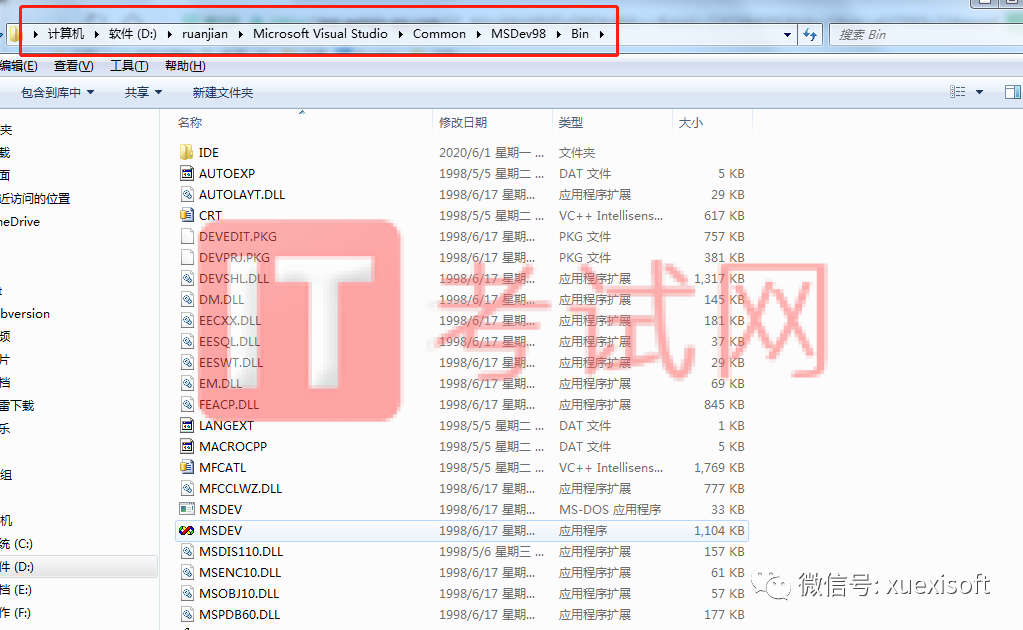
15.粘贴到Bin文件夹下,点击“替换目标中的文件”
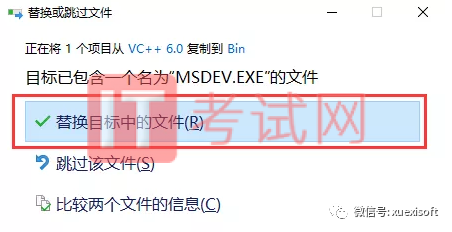
16.将新的MSDEV发送到桌面快捷方式就可以使用了
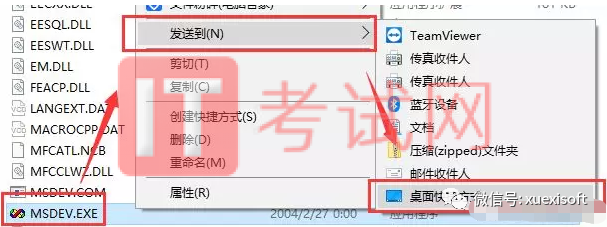
17.以前那个图标(Visual C++6.0)可以删除了,强迫症患者可以将MSDEV改名成Visual C++6.0
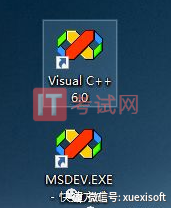
18.双击打开软件,除了菜单栏是英文其余的和中文版都是一样的,菜单栏有配图
19.安装结束
四、VC++6.0中文版使用问题解答
1.VC++6.0出现错误Error spawning cl.exe解决办法
有同学说电脑上VC++6.0装好一直有错误,不管什么代码,都是出现Error spawning cl.exe的报错。网上查了下,解决方法也挺多,但又不太管用。
一般来说,都是电脑权限问题,新电脑装这么老的VC++6.0,没有点问题倒是不正常的。
也有同学说,我电脑装了VC++6.0根本没法用。这里提供一个能用的版本,英文版的,当然界面大家应该都熟悉了,也没啥难的。C语言工具下载(含手机版应用)


回到Error spawning这个问题,一般来说,重新安装一下即可。注意安装程序以右键管理员方式打开运行,然后默认安装即可。如果管理员方式安装还不行,需要进行兼容性设置,右键–属性,如下图:

运行兼容性疑难解答,按照提示进行即可,一般都能解决。或者直接勾选图片上方框两项。应用之后,重新打开即可使用。
如果以上还不能解决Error spawning这个问题,那就要按照下面内容来设置了:
首先打开vc++6.0 tools->options->Directories
就从Executable files开始修改
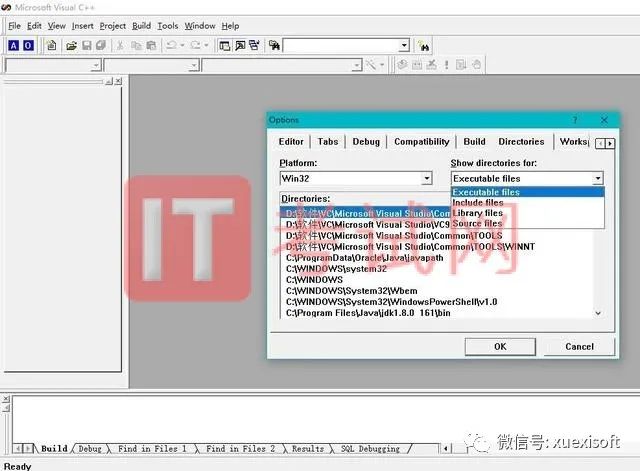
黄线框起来的部分就是需要更改的 这里就只需要改这四个,后面的C开头的不用改
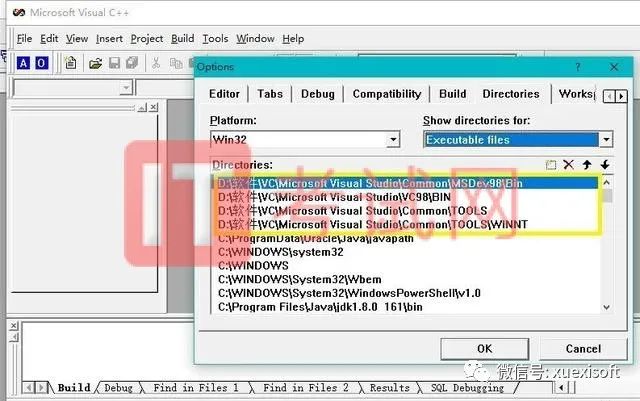
为了避免过程中有单词输错我们这就选取目录就是。
点击红色椭圆,就跳出红色方框的界面,在红色方框中进行选择你的vc所装的对应目录
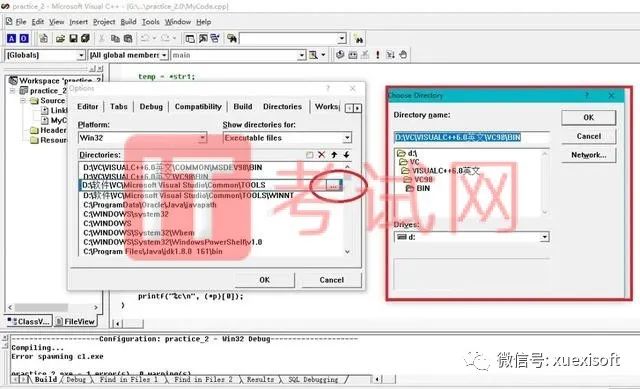
这是以我安装目录为例的一个对比(红色是我刚刚改的自己的目录,黄色是它一开始的目录):
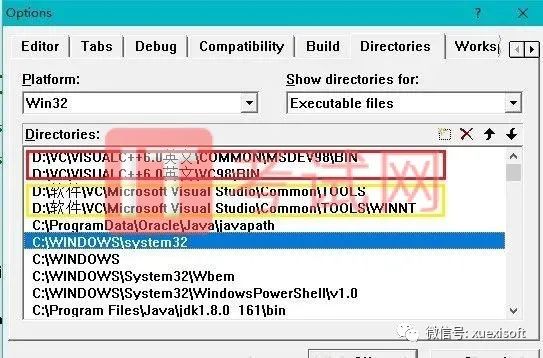
我前面说的对应目录是指后面红色方框的对应的这几个目录
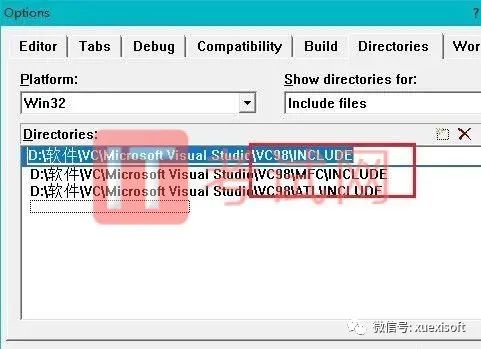
然后后面的就依次类推直到把下拉框的四个都改完为止。
改完过后问题就解决了。
五、VC++6.0中文版使用申明
1、请关注微信公众号:xuexisoft 关注公众号后回复:vc++6.0
2、【学习软件大全】提供的所有下载文件均在网络收集,请于下载后的24小时内删除。如需体验更多乐趣,请支持正版。
3、我们提供用户下载的所有内容均来自互联网。如有内容侵犯您的版权或其他利益的,请编辑邮件并加以说明发送到我们的邮箱itkaoshi@qq.com。我们会在收到消息后24小时内处理。




















 4264
4264











 被折叠的 条评论
为什么被折叠?
被折叠的 条评论
为什么被折叠?








